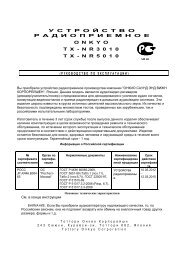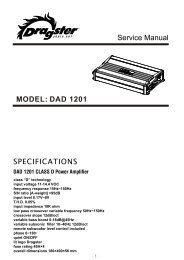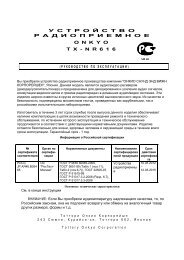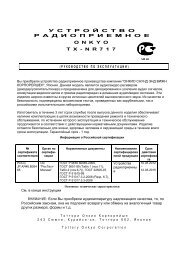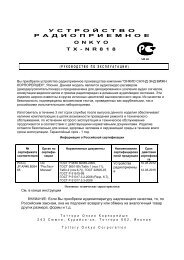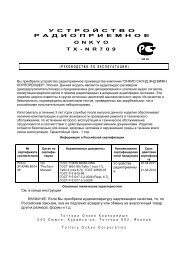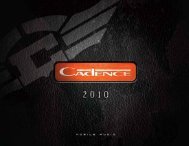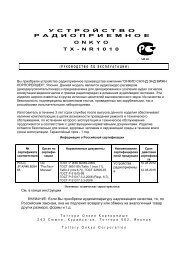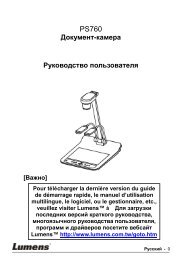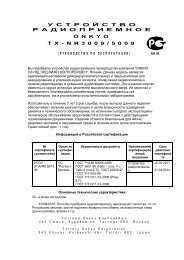Руководство по эксплуатации Onkyo TX-NR1009 на русском ...
Руководство по эксплуатации Onkyo TX-NR1009 на русском ...
Руководство по эксплуатации Onkyo TX-NR1009 на русском ...
Create successful ePaper yourself
Turn your PDF publications into a flip-book with our unique Google optimized e-Paper software.
• AV ресивер сохранит все ваши <strong>на</strong>стройки <strong>по</strong>сле окончания процедуры<br />
обновления ПО.<br />
Перед тем, как <strong>на</strong>чать обновление ПО<br />
• Проверьте установку “HDMI Control (RIHD)” (стр. 60), о<strong>на</strong> долж<strong>на</strong> быть в<br />
<strong>по</strong>ложении «Off».<br />
• Выключите контроллеры, <strong>по</strong>дключенные <strong>по</strong> сети Ethernet.<br />
• Выключите Зону 2 и Зону 3.<br />
• Остановите воспроизведение контента из интернет-радио, iPod/iPhone, USB<br />
устройств или серверов и т.п..<br />
• Если <strong>на</strong> USB устройстве есть данные, то с<strong>на</strong>чала удалите их.<br />
Процедура обновления ПО<br />
1 Подсоедините USB <strong>на</strong>копитель к вашему компьютеру. Если <strong>на</strong> USB флешке<br />
есть какие-то данные, сотрите их.<br />
2 Скачайте файл программного обеспечения с веб-сайта <strong>Onkyo</strong>. Имя<br />
файла следующее:<br />
ONKAVR****_*******.zip<br />
Извлеките из архива скачанный файл. Будут созданы три файла:<br />
ONKAVR****_*******.of1<br />
ONKAVR****_*******.of2<br />
ONKAVR****_*******.of3<br />
3 Скопируйте извлеченные файлы <strong>на</strong> USB <strong>на</strong>копитель. Будьте осторожны<br />
и не скопируйте зип-файл.<br />
4 Выньте USB <strong>на</strong>копитель из вашего PC и вставьте его в USB <strong>по</strong>рт AV<br />
ресивера.<br />
Если AV ресивер имеет два USB <strong>по</strong>рта, вы можете ис<strong>по</strong>льзовать любой из них.<br />
5 Убедитесь, что AV ресивер и TV включены.<br />
Если AV ресивер <strong>на</strong>ходится в режиме ожидания standby, <strong>на</strong>жмите <strong>на</strong> кнопку<br />
ON/ STANDBY <strong>на</strong> AV ресивере, чтобы загорелся дисплей <strong>на</strong> передней панели.<br />
6 Выберите входной источник USB.<br />
Дисплей <strong>на</strong> передней панели выведет сообщение “Now Initializing” и затем<br />
<strong>на</strong>звание USB <strong>на</strong>копителя. Для рас<strong>по</strong>з<strong>на</strong>вания USB <strong>на</strong>копителя <strong>по</strong>требуется от<br />
20 до 30 секунд.<br />
Стр. 87<br />
7 Нажмите <strong>на</strong> кнопку RECEIVER, а затем <strong>на</strong> кнопку SETUP <strong>на</strong> пульте.<br />
На экране TV <strong>по</strong>явится главное меню. Эту процедуру можно также запустить с<br />
передней панели AV ресивера, ис<strong>по</strong>льзуя кнопки SETUP, кнопки со стрелками и<br />
ENTER..<br />
8 Выберите “ Hardware Setup” и <strong>на</strong>жмите кнопку ENTER.<br />
9 Выберите “Firmware Update ” и <strong>на</strong>жмите кнопку ENTER.<br />
10 Выберите “Via USB” и <strong>на</strong>жмите кнопку ENTER.<br />
11 Выберите “Update” и <strong>на</strong>жмите кнопку ENTER.<br />
Начнется процедура обновления ПО.<br />
В ходе обновления ПО, изображение <strong>на</strong> экране TV может исчезнуть, в<br />
зависимости от обновляемой программы. В таком случае за процессом можно<br />
будет <strong>на</strong>блюдать <strong>на</strong> дисплее передней панели AV ресивера. Изображение <strong>на</strong><br />
экране TV <strong>по</strong>явится вновь, когда вы закончите процесс обновления ПО и<br />
включите AV ресивер.<br />
Не отключайте AV ресивер и не вынимайте USB <strong>на</strong>копитель в ходе процесса<br />
обновления ПО.